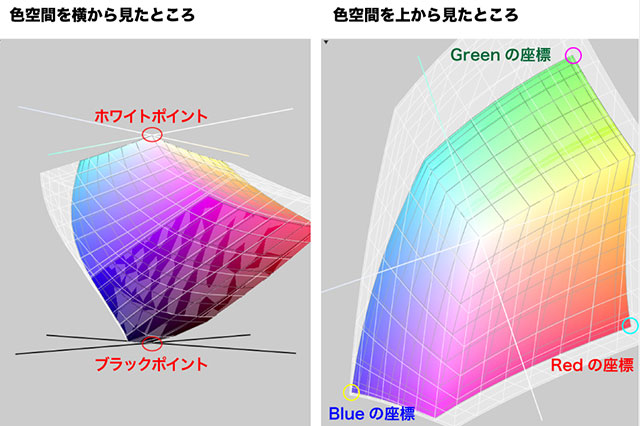こんにちは、パーチの長尾です。前回は、カラマネ(カラーマネジメントシステム)のメリットについてお伝えしましたが、いかがでしたか? 3DCGでカラマネと言えば、Autodesk Maya は、バージョン2011からカラープロファイルがサポートされましたね。 Autodesk 3ds Max も、バージョン2009からガンマ補正をサポートするようになり、その後も改良を重ねています。
どちらもカラマネを行うものだけど、どう違うのだろう? どっちが良いんだろう? ガンマを使った管理方法として「リニアワークフロー」というのがあるけどカラープロファイルでは使えるのだろうか? などと、お悩みの方もいらっしゃるのではないでしょうか。今日はこうした疑問をスッキリ解消しましょう!

機材の色を管理する
カラマネは、「制作に関連する一連のハードウェアとソフトウェアを調整すること」で実現する仕組みです。しかし、ハードもソフトも何をどう調整すれば良いのでしょうか? 調整するメニューには色々な設定値があります。いくつもあるハード・ソフトをそれぞれに調整していくので、明確な基準(ターゲット)がないとバラバラに調整されてしまいます。そこで考え出されたのが、"色に関する基準"です。
実は、色に関する様々な基準や考え方があるんですが、現在利用されているカラマネの技術では ICCプロファイル というものが利用されています。これは、ICC/International Color Consortium という、色に関する仕様や規格などを策定している団体が作った仕組みです。ICC プロファイルには、機材がどのような発色をするのかが記述されています。そうですね、プロファイルの部分を少し変えて「機材の色に関するプロフィールが入ったファイル」としたら覚えやすいと思います。では、ICC プロファイルの中身を見てみましょう。

カラマネの基準として利用されることの多い「Adobe RGB」の色域を示したもの
ここには大きく分けて 3 つの情報が書き込まれています。「色温度」「再現できる色の範囲(RGB各色の色空間座標)」「ガンマ」、これら 3 要素があれば機材の発色状況が正確に判ります。逆に言うと、これら 3 つがないと正確に把握することができません。
ちょっと分かりづらくなってきましたかね。今回は図をたくさん用意しているので、それを見ながらプロファイルの 3 要素を把握してみてください(今は漠然と知って頂く程度で大丈夫ですよ)。まずは、色空間を立体で表した図になります。分かりやすくするために代表的なプロファイルである Adobe RGB と sRGB の比較図を使ってみました。
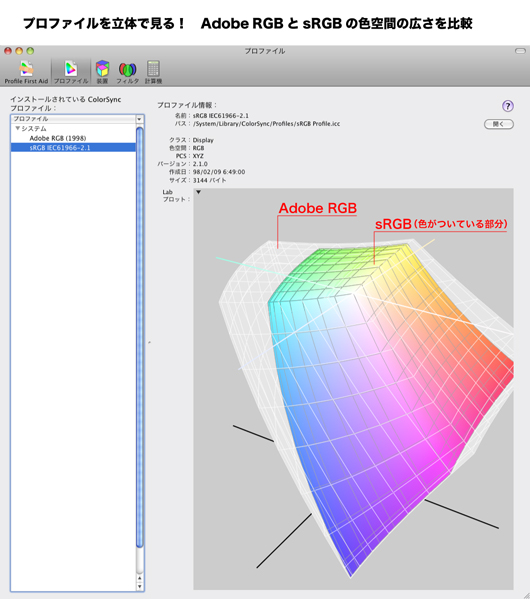
Adobe RGB(グレー) と sRGB(色付き) 色空間の広さを比較した図。前者の方が空間が広く、sRGB に対して特にシアンとグリーンの表現力があることが判る
どうですか? 「Adobe RGB は多彩な色を再現できる」という意味が一目で判りましたよね。最初の図では二次元で色を表していましたが、本来は、この図のように色は XYZ の三次元空間で表現されます。二次元のものは、三次元空間の真ん中あたりで輪切りにしたもので 「xy色度図」 と呼ばれています。
次に、三次元の図を 360° 回転させてみました。どの部分の色で Adobe RGB がより広いのかがよく判りますね。なお、色が三角ポリゴン上になっている角度の図(右下の 3 つ)がありますが、これらは 2 つのプロファイルが重なっている部分を示しています。
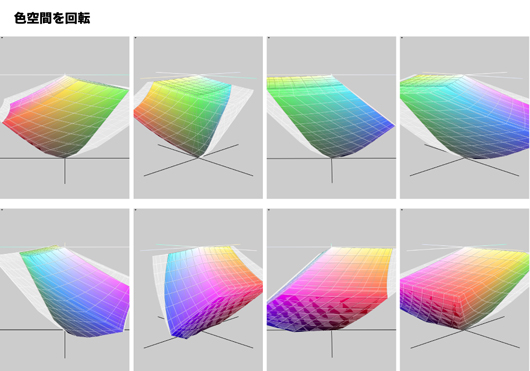
上に載せた色空間を、様々な角度から見たもの。よく詳細に色域の差が確認できる
色温度とガンマ値
続けて、プロファイルの 3 要素が分かりやすい角度にしてみましょう。まずは「色空間を横から見たところ」(下・左)です。上の頂点はこのプロファイルが表現することができる最も明るい点「メディア・ホワイトポイント」を表しています。よく聞く言葉の 色温度 と同じです。この点が上に移動するとより明るい白になり、横にずれると青白くなったり(色温度が上がる)、電球色になったりします(色温度が下がる)。そして、下の頂点が最も暗い点「メディア・ブラックポイント」を表しています。マットの紙にプリントすると黒がグレーっぽくなったりした経験がありませんか? これはこの頂点があまり低くないことを表しています。
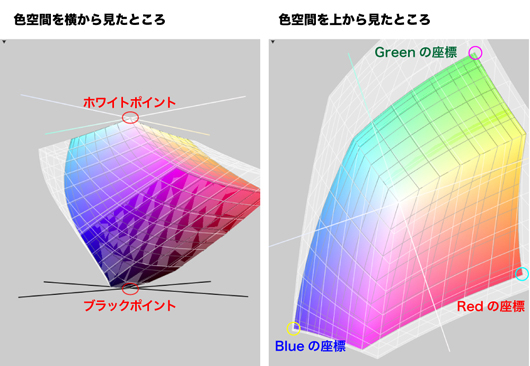
色空間を横から見た図(左)と、上から見た図(右)。側面から見た場合、最も明るいメディア・ホワイトポイントが最上部に、最も暗いメディア・ブラックポイントが一番下に来る
次に、「色空間を上から見たところ」(上・右)です。真上から見ると Red、Green、Blue の 光の 3 原色 がよく見えます。それぞれの頂点が最も純粋な色を示しています。この場所が中央から離れれば離れるほど、より強烈な色になっていきます。何とも表現しづらく、この表現も厳密には間違っているのですが、「彩度が高くなる」と考えると覚えやすいと思います。
3 つ目の要素「ガンマ」です。ガンマは RGB それぞれに設定されています。3ds Max のレンダリングメニューから設定するガンマは 3 色ともに同じ値で設定をしています。このガンマですが、元々は ブラウン管 というアナログデバイスの特性を打ち消すために設けられたものでした。下の図は、Adobe RGB の Red のガンマカーブで、ガンマ値は 2.2 です。つまり入力値が「0.5」の場合、出力値は「0.22」なるといった具合に、入力値と出力値が一致せずにカーブに沿って変化していくことになります。

Adobe RGB・Redのガンマカーブ。
ガンマ値が小さくなるとこのカーブは緩やかになっていき、リニア(ガンマ 1.0 )になると直線になり、入力値と出力値が一致します。今回は、モニターをはじめとしたデジタル表示デバイスには必ずガンマがかかっており、おおかたの基準は「2.2」になっているということを覚えておいてください。
最後に、プロファイルに関連した、3DCG にとって大事なことに触れておかないといけません。このプロファイルを使ったカラーマネジメントは、Mac OS や Adobe Photoshop 等のソフトウェアではずいぶん前から搭載されていました。Windows も XP から搭載されています。そして、主要な 3DCG ソフトでは、冒頭で述べた通り Max はバージョン 2009 から、Maya は2011から搭載されました。しかし、Maya は ICCプロファイルによる管理を行いますが、Max は今のところガンマしか管理することができません。つまり、メディア・ホワイトポイントと RGB 各色などの管理は行えないため、正確な色管理ができないのです。
ですが、安心してください、これら 2 点については、他の仕組みで補うことができるのです。具体的な方法もこの連載で順に紹介していきますよ。さて次回は、カラマネに必要な機材について詳しく解説していこうと思います。カラマネ導入が既に進んでいる広告・印刷業界で定評のある機材を対象に、どうしてそれらが選ばれるのか、プロが導入している実際の評価方法などにも触れながら解説していきますので、どうぞご期待ください。
TEXT_長尾健作(パーチ)
▼Profile
長尾健作(ながおけんさく)
広告写真制作会社(株)アマナにて、3DCG制作などの事業立ち上げを行なった後、(株)パーチ を設立。広告業界・製造メーカーに向けて、3DCGによる新しい広告制作手法の導入/制作サポートを手がける。各種セミナーでは、制作業務の効率化・コスト削減を実現するためのノウハウを提供。
パーチのカラーマネージメントの導入をサポートするWebページ
perch-colormanagement.jp/
▼ Powered by EIZO
この連載は、EIZO株式会社の協賛でお送りしています。
・EIZOがお届けする「カラーマネージメントに関する基礎知識」
www.eizo.co.jp/eizolibrary/index4.html